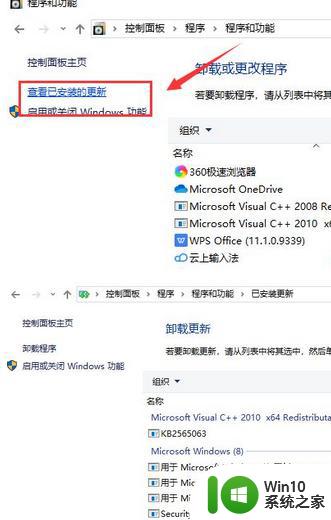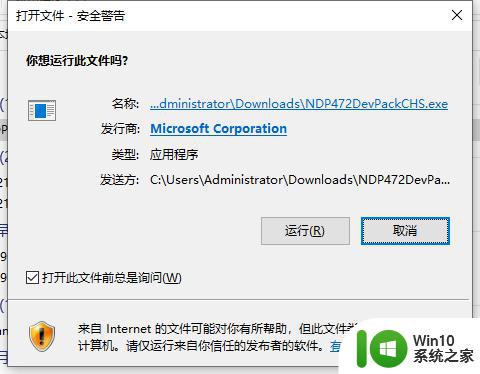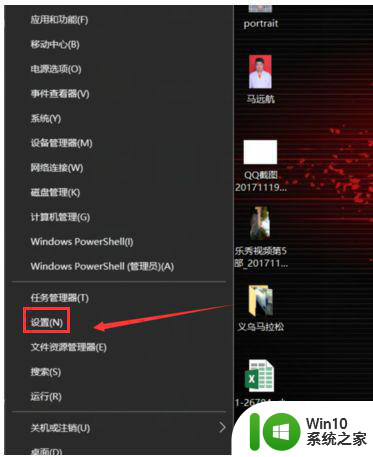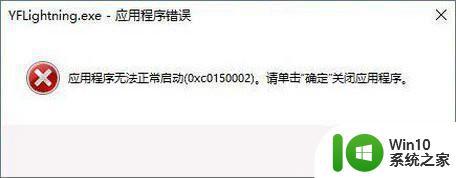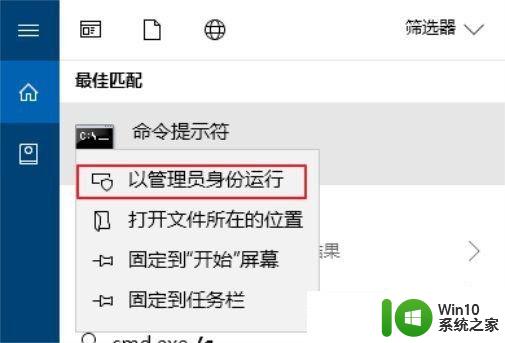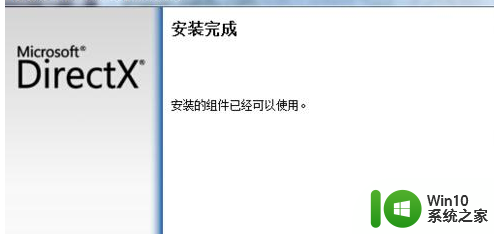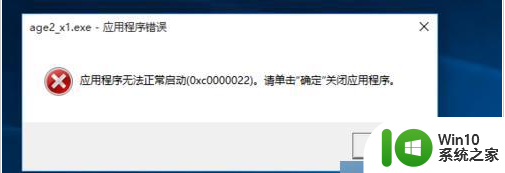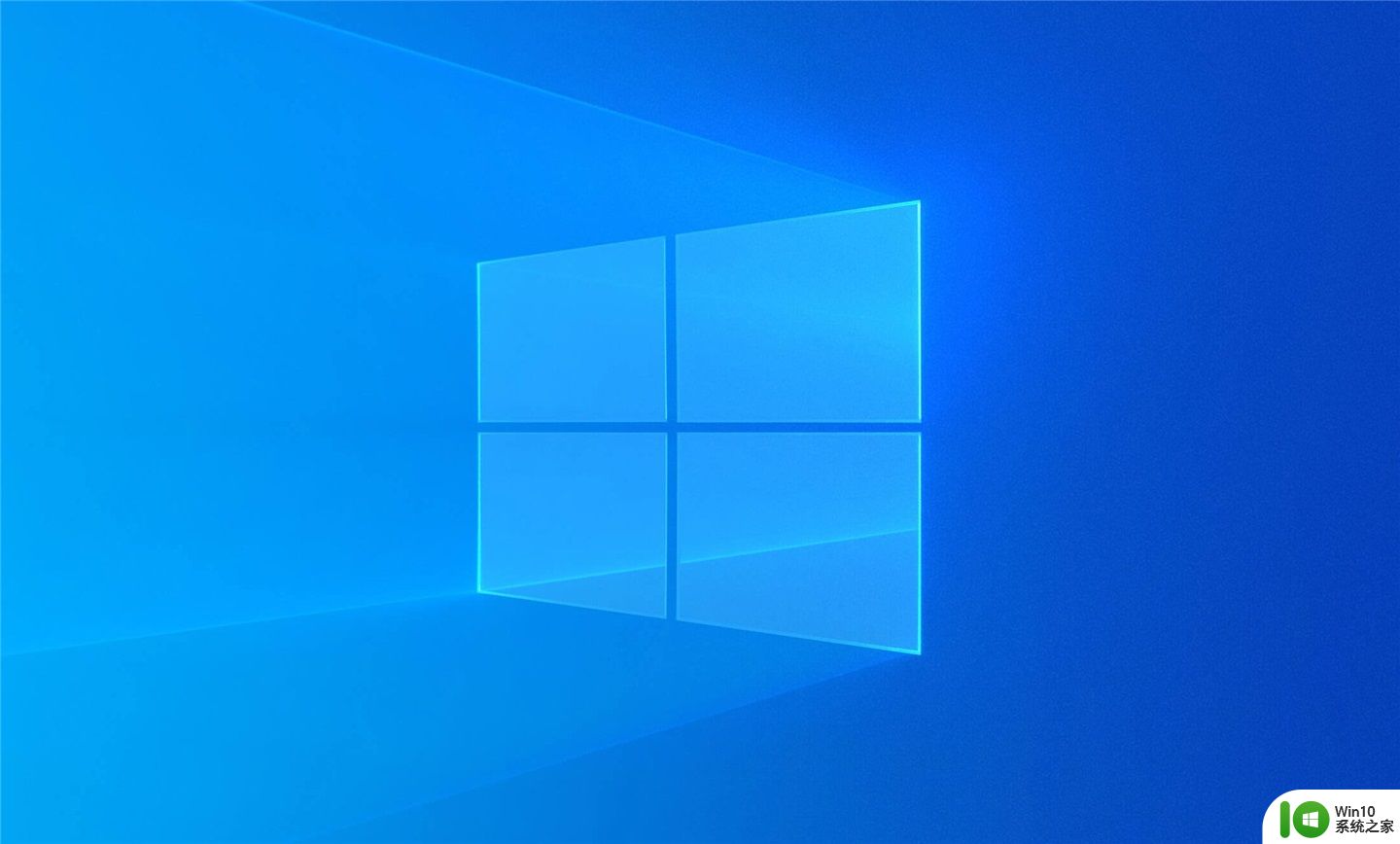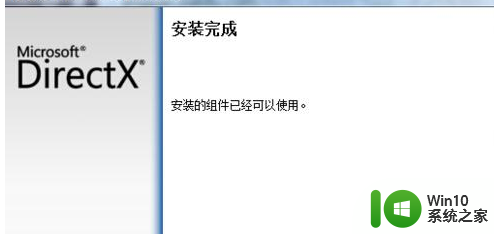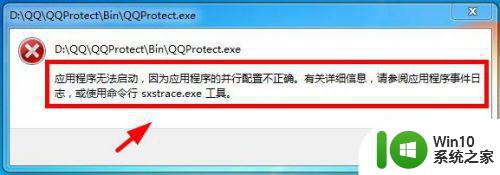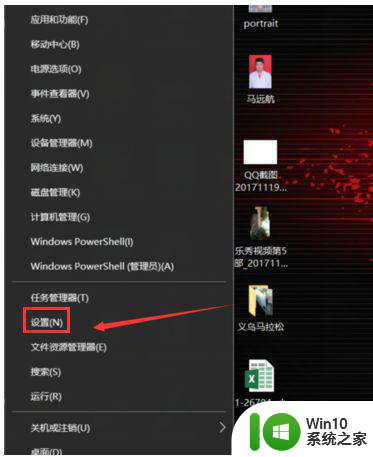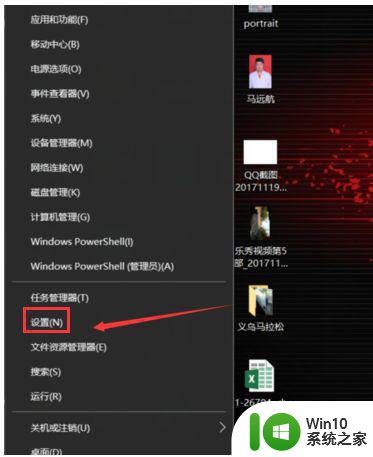应用程序无法正常启动0xc000005 win10的修复步骤 win10应用程序无法正常启动0xc000005修复方法
在使用Windows 10操作系统的过程中,有时候会遇到应用程序无法正常启动0xc000005的问题,这会让用户感到困惑和苦恼,不用担心因为针对这个问题有一些简单的修复步骤和方法可以帮助解决。通过按照特定的指导进行操作,很快就能让应用程序恢复正常运行,让您的电脑重新恢复高效工作状态。接下来我们将介绍一些有效的修复方法,帮助您解决win10应用程序无法正常启动0xc000005的问题。
具体步骤如下:
1、按下“win+r”打开运行,输入“regedit”。
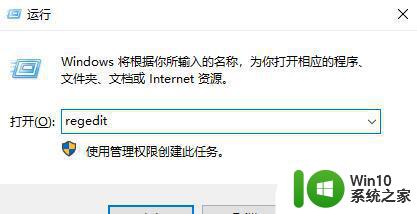
2、打开了注册编辑器后依次打开路径:
HKEY_LOCAL_MACHINE\SOFTWARE\Microsoft\Windows\CurrentVersion\Explorer\ShellExecuteHook
复制到路径栏下,只保留正常键值{AEB6717E-7E19-11d0-97EE-00C04FD91972}, 将其他的删除。
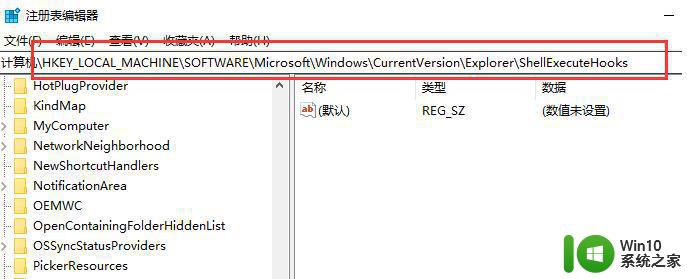
3、再按下“win+r”打开运行输入代码“cmd”。
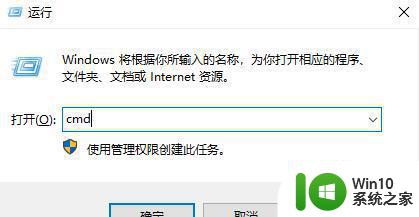
4、在打开的管理员命令窗口中输入 for %i in (%windir%\system32\*.dll) do regsvr32.exe /s %i回车即可。
注:如果还是经常性的出现0xc000005的情况,建议用户们重装系统哦。
以上就是应用程序无法正常启动0xc000005 win10的修复步骤的全部内容,有出现这种现象的小伙伴不妨根据小编的方法来解决吧,希望能够对大家有所帮助。